
像个设计师一样,设计出高颜值的 PPT,是职场人努力追求的目标之一,大家都希望不费吹灰之力,但能收获拔群的效果。
《写给大家看的设计书》一书中,提到了设计四原则:对比、对齐、重复、亲密性。四个原则是基本原则,几乎适用于所有设计领域,PPT 也不例外。
但深奥的设计原则该怎么理解呢?不怕哦,今天我们先来看看四原则之一——对比。
在 PPT 中如何轻松营造对比?
通过几个典型的 PPT 案例,简单快速的了解并掌握 8 个常用技巧。
01 大小对比
因为存在差异,就能明显区分两个不用的事物。最为常用的对比手法是大小对比,也即面积对比。面积在 PPT 中的体现有三种形式:文字字号,形状和图片的大小。
根据文字内容的重要程度,使用不同的字号大小。重要的内容,用大字号突出;次要的内容,用能够看清的小字号。
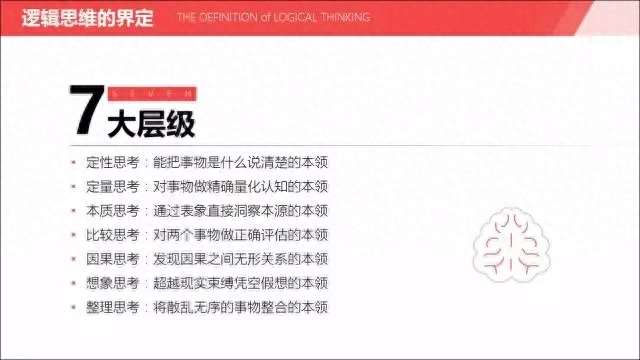
除了字号大小,色块大小对比也很直观。比如下图中持两种不同观点的人数对比,通过色块面积来体现。

奇葩说现场观众投票数变化的状态条,是不是很熟悉呢?

同样,图片也可以采用大小对比。不同的大小产生差异,制造页面的重心,引导人的视线阅读。比如下图案例所示,由中间向两边递减。
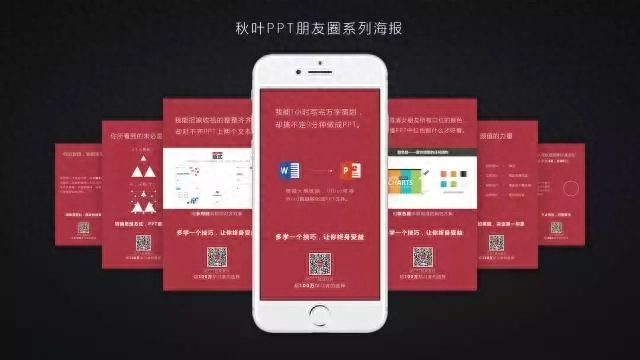
02 色彩对比
你注意到了嘛?现在街头随处可见的共享单车,不同品牌的车有不一样的颜色。色彩是创造对比的极佳选择。
比如下图的过渡页,红色会一下子抓住你的注意力,然后你意识到接下去PPT要讲「项目实施过程」了。
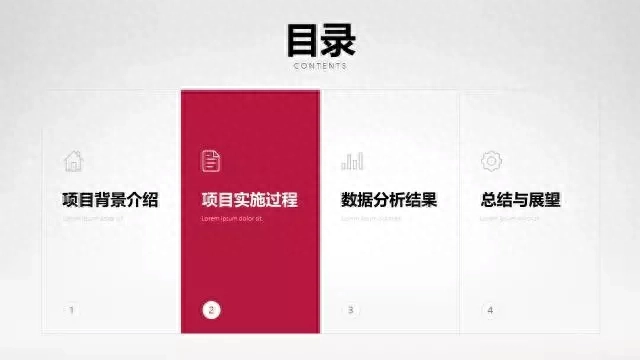
当然,一页幻灯片中不建议使用过多的颜色,过度的对比会分散注意力,起到反作用。使用2、3种颜色就够了;不使用过于相似的颜色;也不使用对比过强的颜色。
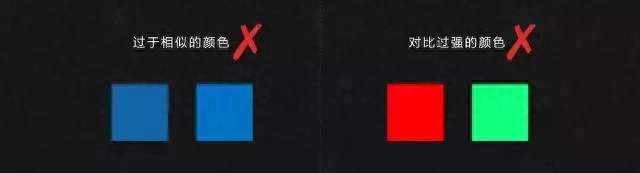
03 字体对比
文字作为 PPT 的重要组成部分之一,通过更换不同的字体,使 PPT 富有设计感,是很多 PPT 高手惯用的技法。
一些字体有不同的字重,就是多种粗细的笔画,比如,思源黑体。通过不同字重的合理搭配,就能突出重点标题,丰富页面的层次感。

另外一个是,不同字体有不同的字形。字形的区别比字重的区别更明显。一般观点性的标题内容使用特殊字体,而正文使用常规字体,如微软雅黑。

当然,需要注意的是,选用特殊字体时,也要考虑文字的可识别性。狂草的书法字体就不合适。
04 形状对比
用不同的形状来区分不同的内容,从而形成对比。PPT 自带 108 种不同种类的形状,可自行绘制。如果再结合顶点编辑和合并形状功能,就能绘制出任何你想要的形状。用不同的形状去承载不同的内容,形成对比,是一个不错的选择。

05 虚实对比
在幻灯片制作中,我推荐两种虚实对比的方法。第一种是对图片的处理,将图片画面中的主体部分分离出来,用艺术效果中的雾化功能将其余背景弱化。看得清与看不清形成对比,类似于放大镜的运用。

另外一种虚实对比的方法是,实线框与虚线框结合使用。如下图案例,实线框框起来的也即本业幻灯片的主要内容,而虚线框可以弱化其他不重要的信息,从而形成对比,突出重点。
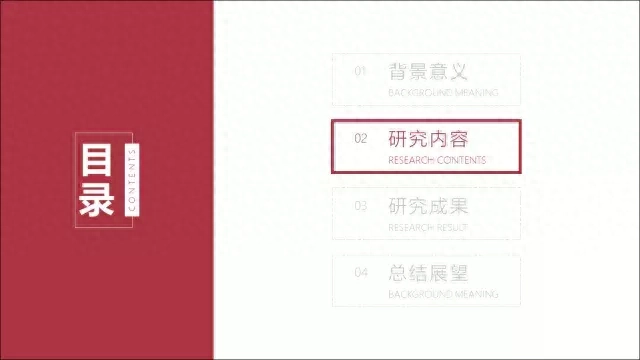
06 动静对比
人眼天生对动态的事物有敏锐感。因此,给页面中的内容依次添加动画,就可以动静结合,把人的注意力吸引到动态的内容上,引导听众跟随你的脚步去享受你的演讲。
07 质感对比
质感,也即真实感。我们希望听演讲的人能够身临其境,充分感受到我们所描绘的场景。如何把 PPT 做的富有真实感?
比如,使用真实质感的图片,春夏秋冬依次用每个季节的风景照来填充文字,使其字画合一,内容更饱满。(截图来自《我懂个P》课程)

再比如,利用渐变色和阴影,使画面不再那么扁平化。扁平化虽然简洁,制作也方便,但看得多了,会发现它不带感情,无法感染人的情绪。
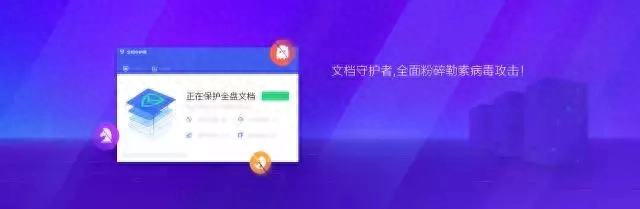
08 疏密对比
疏密对比其实和亲密性有关系,相关的内容在距离上更相近。正因如此,一页幻灯片就可以分为多个内容块,每个内容块的周围就会留出足够的空白区域,这就形成了疏密对比。

即便内容有很多,但同样可以组织的有条理,看起来很舒服。
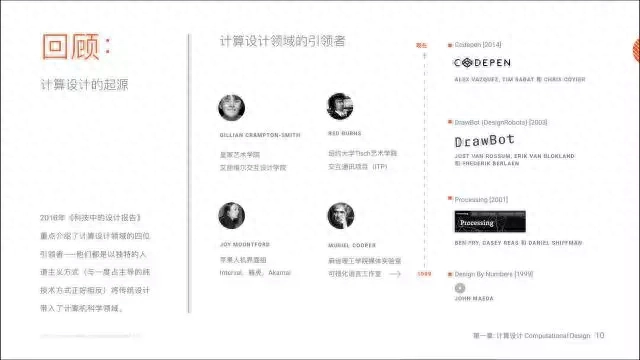
好啦,今天的干货过不过瘾?
好学的你,看文章到这里,一定已经发现了一个小秘密,对不对?8 个对比技巧在实际运用中,往往都是组合使用的。

如果想要更系统化地学习 PPT 知识,那就购买下方专栏解锁更多PPT技能吧~
文章为用户上传,仅供非商业浏览。发布者:Lomu,转转请注明出处: https://www.daogebangong.com/articles/detail/yong-dui-bi-ji-qiao-zuo-PPT-xiao-guo-ju-ran-zhe-me-jing-yan-zhe-8-ge-shi-yong-ji-qiao-jian-yi-shou-cang.html

 支付宝扫一扫
支付宝扫一扫 
评论列表(196条)
测试